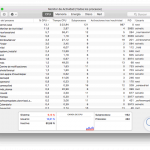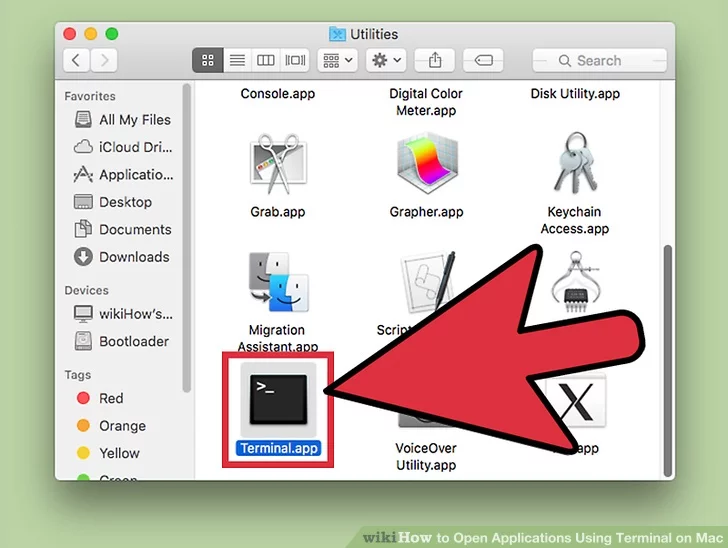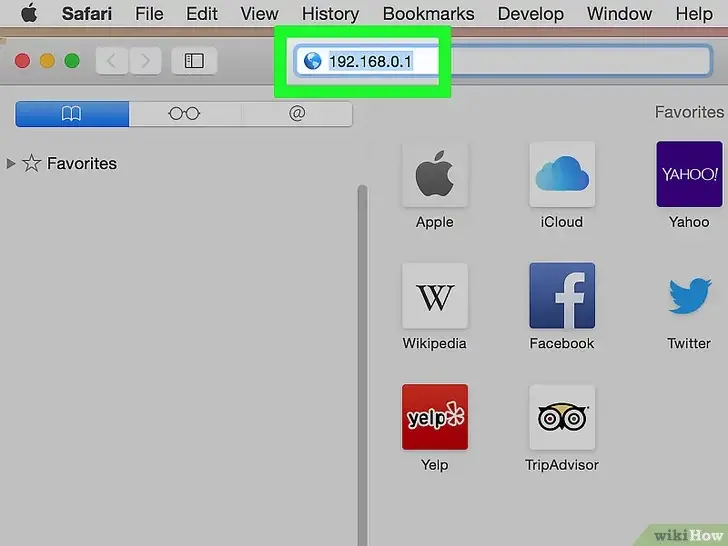Tabla de contenidos
No hay duda de que el Símbolo de Comando es una herramienta extremadamente poderosa, que permite a los usuarios crear, mover, borrar y encontrar toda la información importante sobre su computadora y los archivos que contiene. Aunque el Símbolo del Comando es utilizado a menudo por usuarios avanzados que tienen un firme conocimiento de los comandos y procesos complejos, hay algunos procesos que pueden ser llevados a cabo en el Símbolo del Comando por usuarios novatos también.
Si, por ejemplo, quiere saber el nombre de su ordenador, puede hacerlo fácilmente utilizando el Command Prompt. Averiguar el nombre de tu computadora es esencial en muchas situaciones, como cuando quieres conectar una impresora a varias computadoras, incluyendo la que estás usando actualmente.
Abrir el aviso de comando
Antes de aprender a usar el Símbolo del Comando para averiguar el nombre de su computadora, debe saber exactamente cómo abrir el Símbolo del Comando. Si ya sabes cómo hacerlo, puedes pasar a la siguiente sección de este tutorial. Sin embargo, si nunca ha usado el Símbolo del sistema y necesita ayuda para aprender a abrirlo, siga las siguientes instrucciones.
1. Haz clic en el menú Inicio .
2. Escriba cmd en la barra de búsqueda.
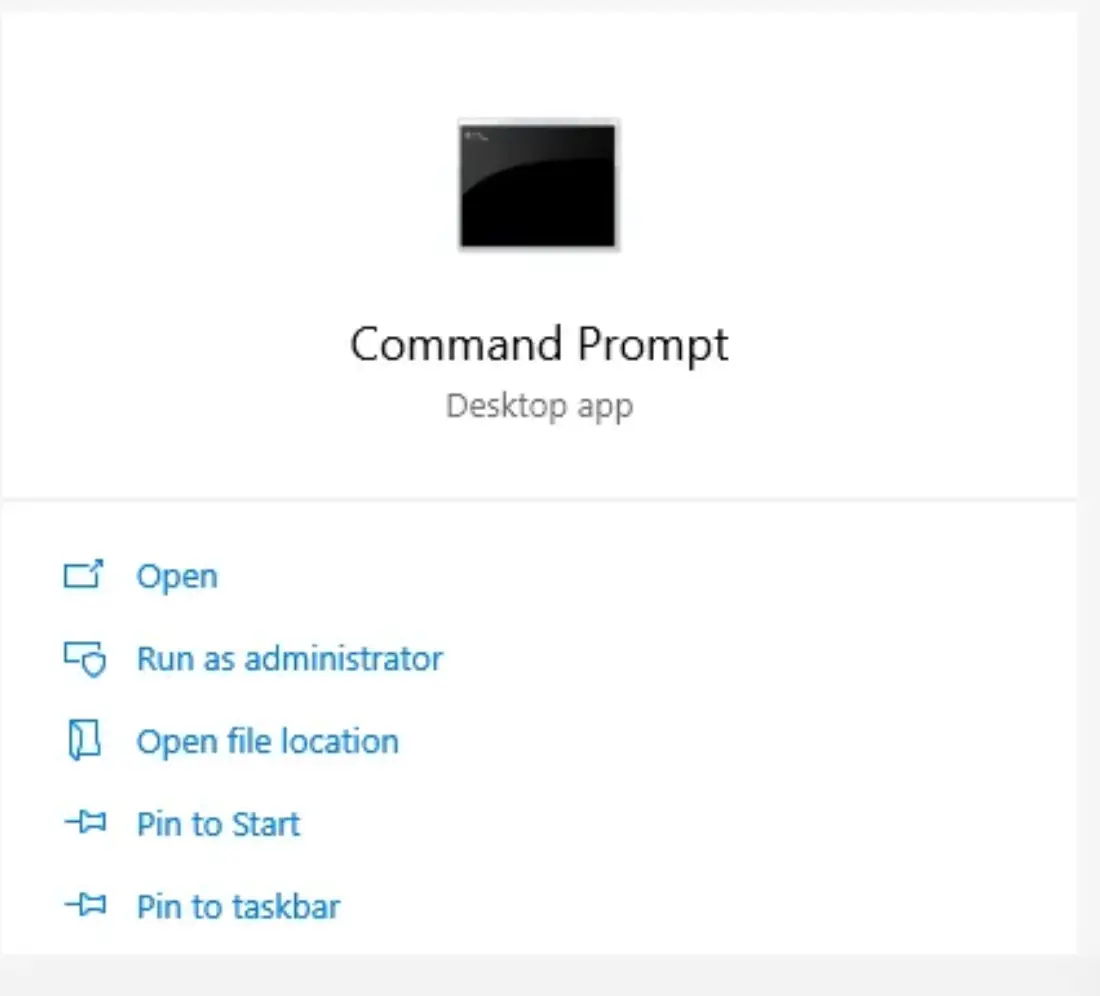
3. Presiona la tecla enter .
Ahora aparecerá una pequeña ventana negra. Eso es todo lo que hizo falta. Ahora has abierto la pantalla de mando. También puedes abrir el Símbolo del sistema simplemente escribiendo run en la barra de búsqueda y luego presionando la tecla enter . Desde la ventana run , escriba cmd , y vuelva a pulsar la tecla intro. Ahora que ya sabes cómo abrir el Símbolo del sistema, es hora de aprender a averiguar el nombre de tu ordenador. Para empezar y aprender a averiguar el nombre de tu ordenador, utilizando el Símbolo del sistema, sigue las siguientes instrucciones.
Encontrar el nombre de la computadora desde el símbolo de comando
Lo importante que hay que saber sobre el Comando Rápido es que es sensible a las mayúsculas y minúsculas. Si introduces un comando de forma incorrecta, el Símbolo del Comando no será capaz de reconocer el comando y no podrás realizar la tarea en cuestión. Para empezar y averiguar el nombre de su ordenador, siga las instrucciones que se indican a continuación.
1. Lanzar el comando . Si no sabes cómo hacerlo, por favor lee la sección anterior.
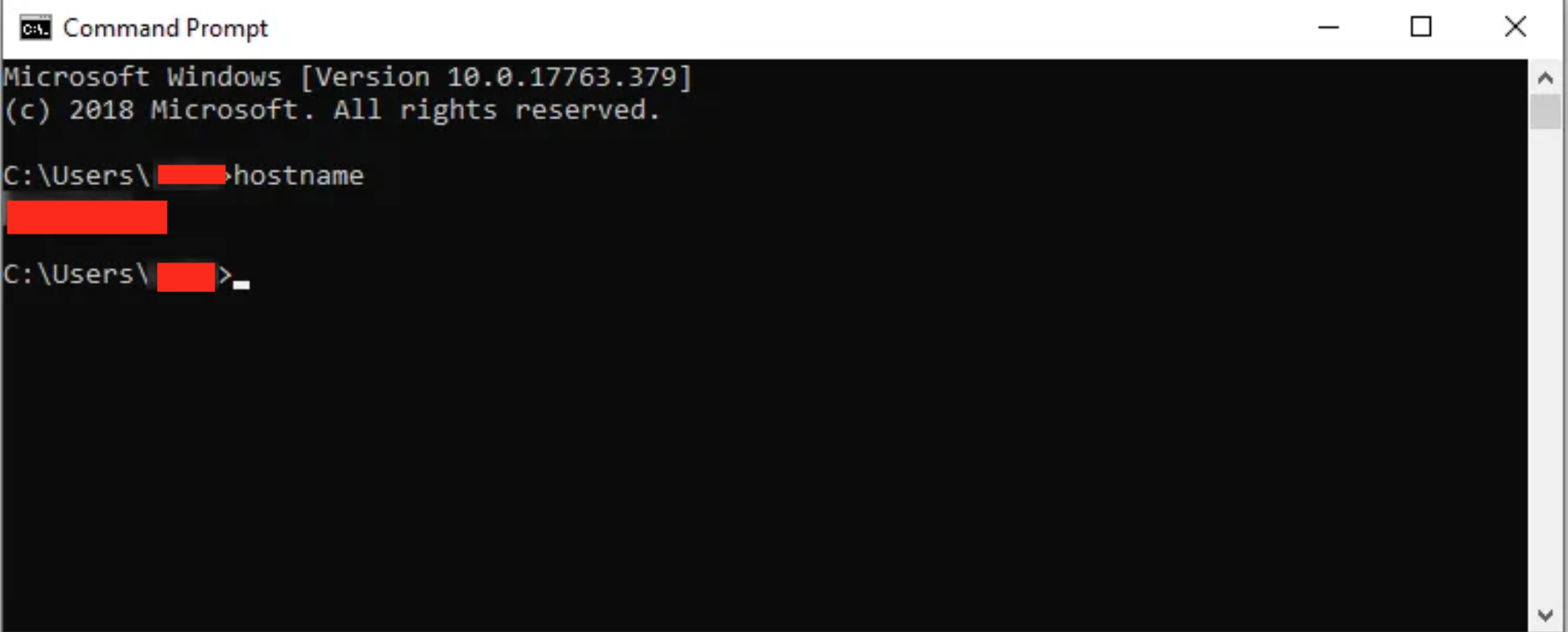
2. Introduzca el siguiente comando: nombre del host .
3. Presiona la tecla enter en tu teclado.
Eso es todo lo que se necesita. El nombre de tu ordenador aparecerá entonces. De nuevo, por favor asegúrese de introducir correctamente el comando, de lo contrario esto no funcionará. También tienes la opción de escribir %computername% como comando para averiguar el nombre de tu ordenador. Simplemente pulsa enter después de escribir el comando, y verás el nombre de tu ordenador. Ten en cuenta que este procedimiento mostrará el nombre NetBIOS de tu ordenador y no el nombre completo del DNS.
Encuentra el nombre completo del DNS en tu ordenador usando el símbolo de comando
Para averiguar el DNS completo o el nombre de dominio totalmente cualificado de su ordenador, siga las siguientes instrucciones.
1. Lanzar el comando . Si no sabes cómo hacerlo, por favor lee la primera sección de este tutorial.
2. Introduzca el siguiente comando: wmic computer system get name
3. Presione la tecla enter .
Ahora se le mostrará el nombre completo del DNS de su ordenador. Si es la primera vez que usas el Command Prompt, puedes darte una palmadita en la espalda por un trabajo bien hecho. El Símbolo del Comando es una herramienta extremadamente poderosa, que vale la pena aprender. Una vez que aprendas algunos comandos más, te sorprenderá todo lo que puedes lograr con sólo pulsar unas pocas teclas del teclado.